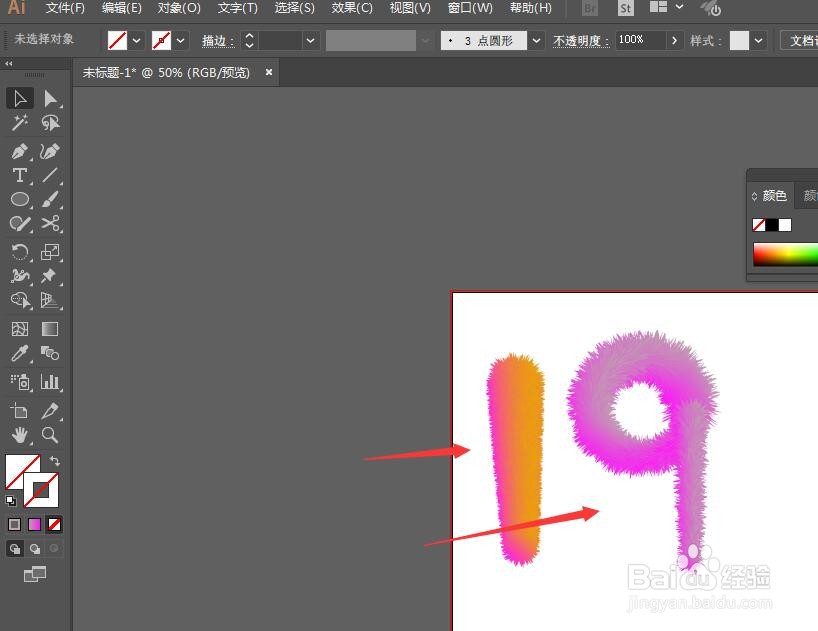1、在Illustrator中先选择创建一个椭圆形状,填充渐变颜色

2、然后打开效果属性中的粗糙化效果栏
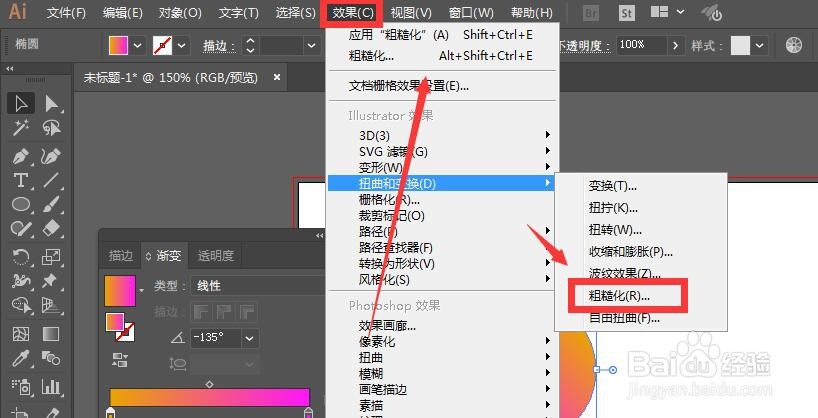
3、打开预览设置,然后调整大小和细节属性值,
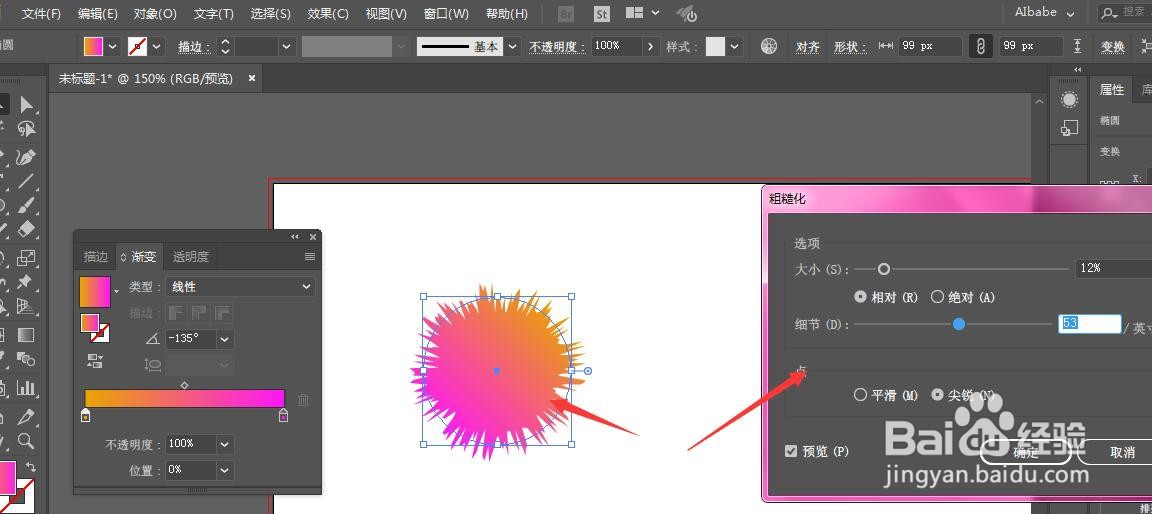
4、对形状复制一个,适当调整大小和位置,如图所示,然后再全部选中,打开混合选项,选择指定步数,如图
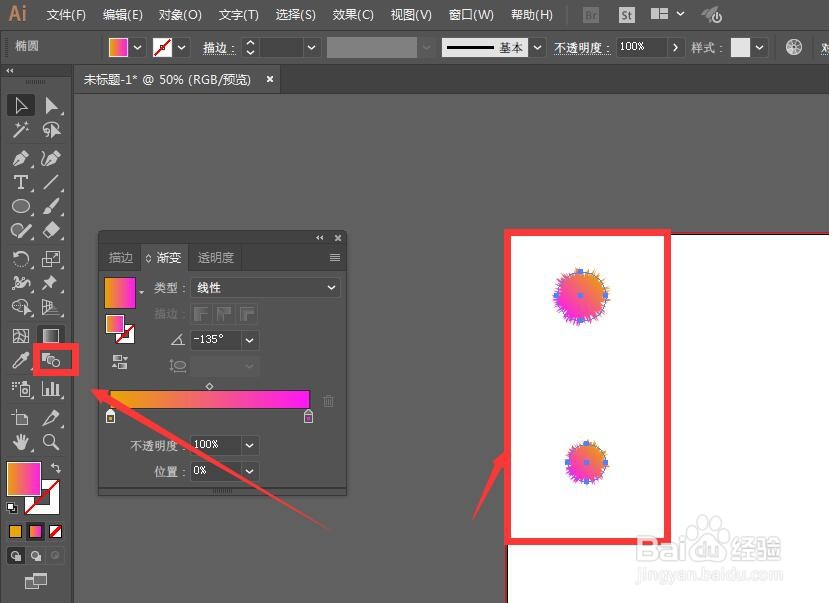
5、然后再使用钢笔工具或画笔工具绘制其他数字
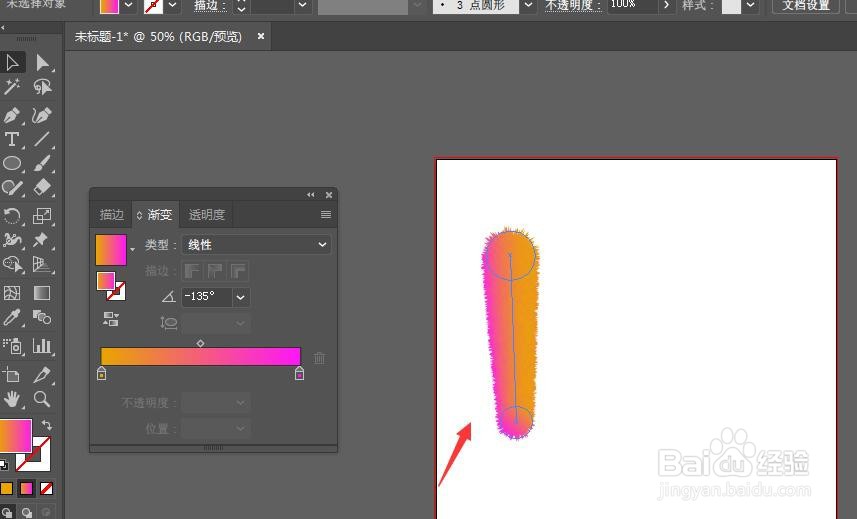
6、将混合形状和路径数字全部选中
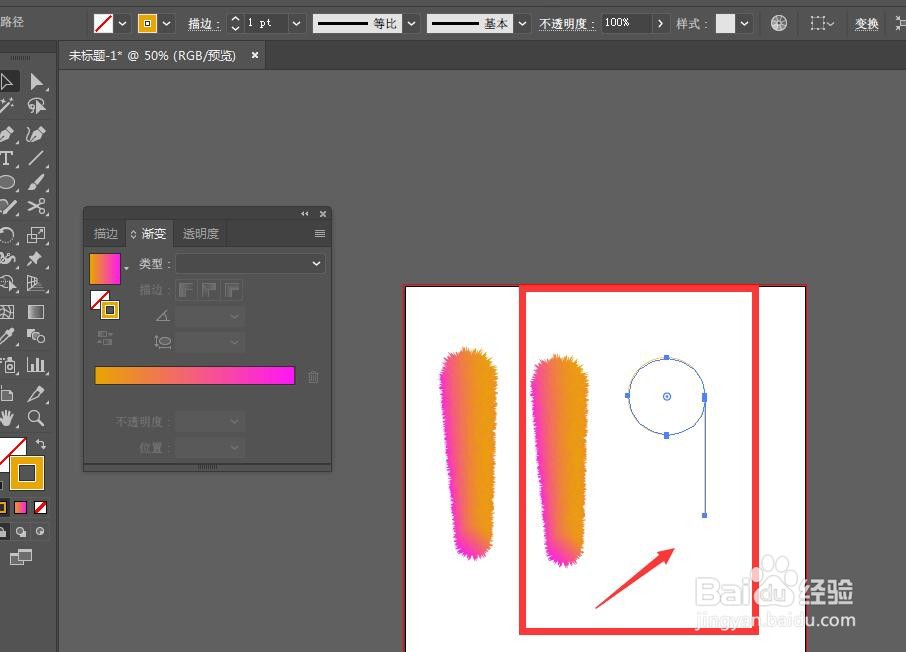
7、打开对象菜单,选择属性中的替换混合轴属性栏
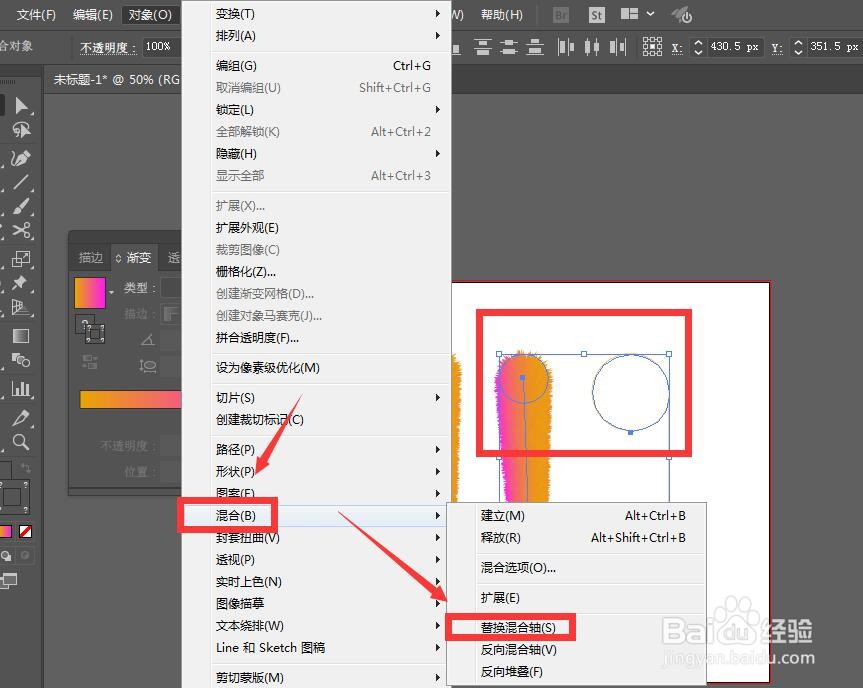
8、最后得到如图的毛绒数字效果
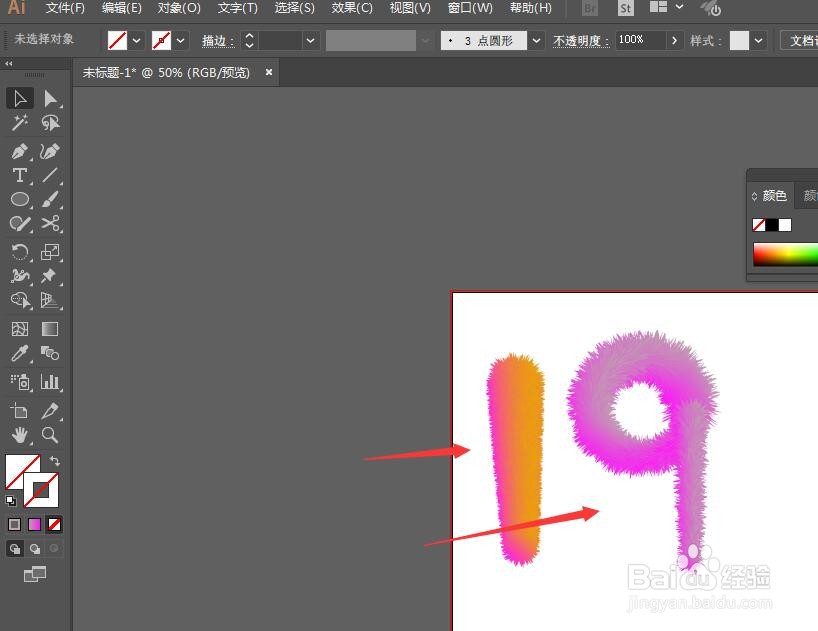
时间:2024-10-17 19:31:10
1、在Illustrator中先选择创建一个椭圆形状,填充渐变颜色

2、然后打开效果属性中的粗糙化效果栏
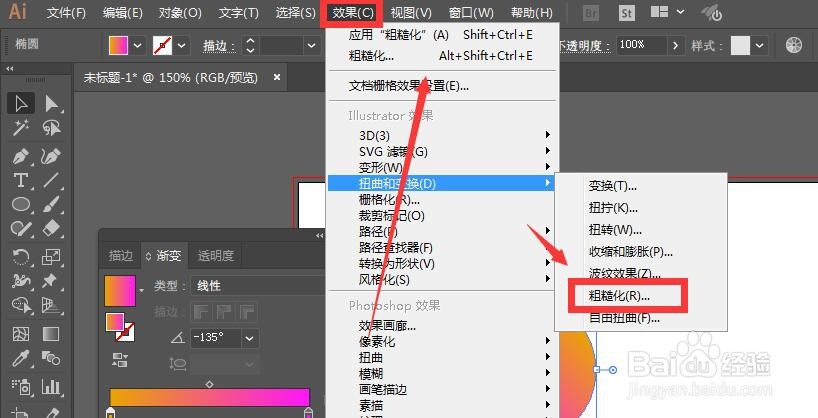
3、打开预览设置,然后调整大小和细节属性值,
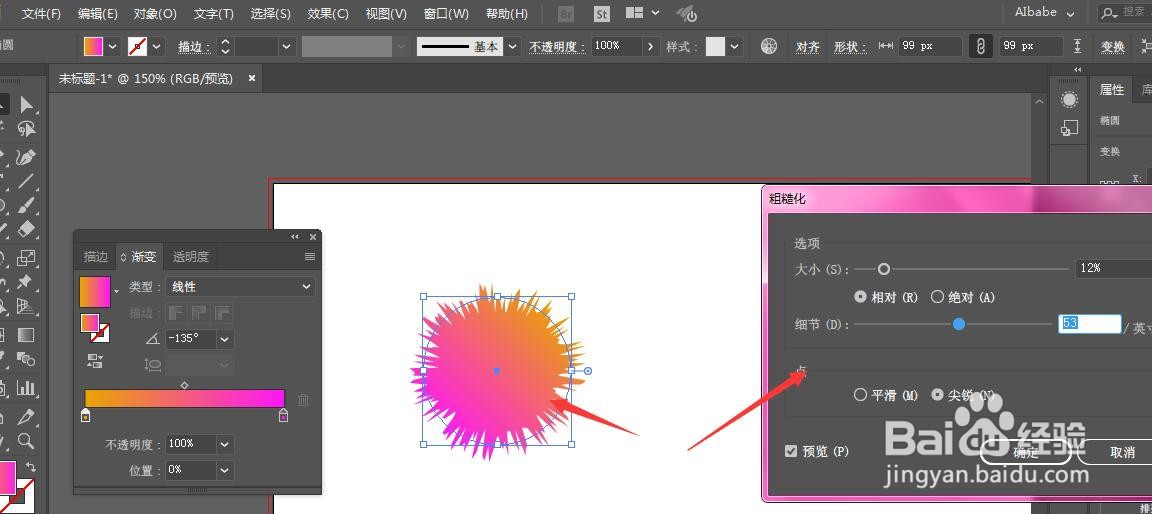
4、对形状复制一个,适当调整大小和位置,如图所示,然后再全部选中,打开混合选项,选择指定步数,如图
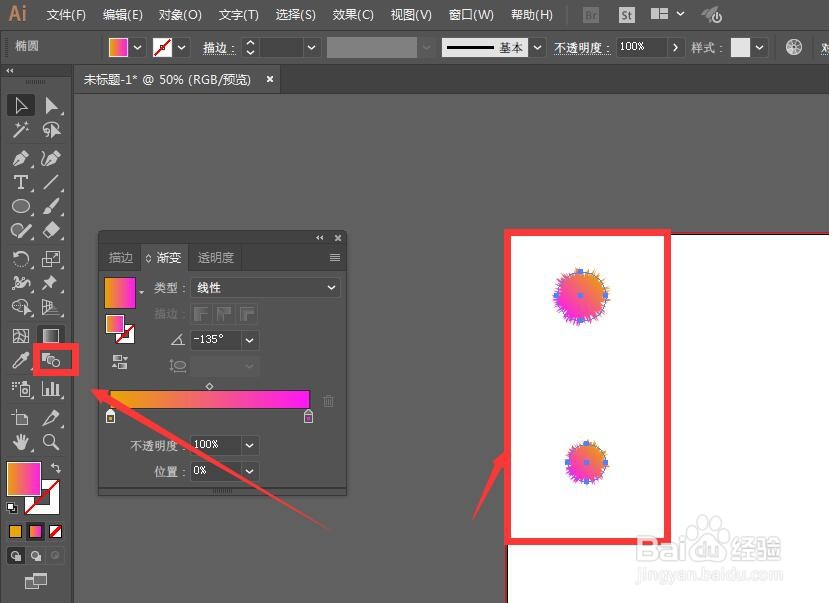
5、然后再使用钢笔工具或画笔工具绘制其他数字
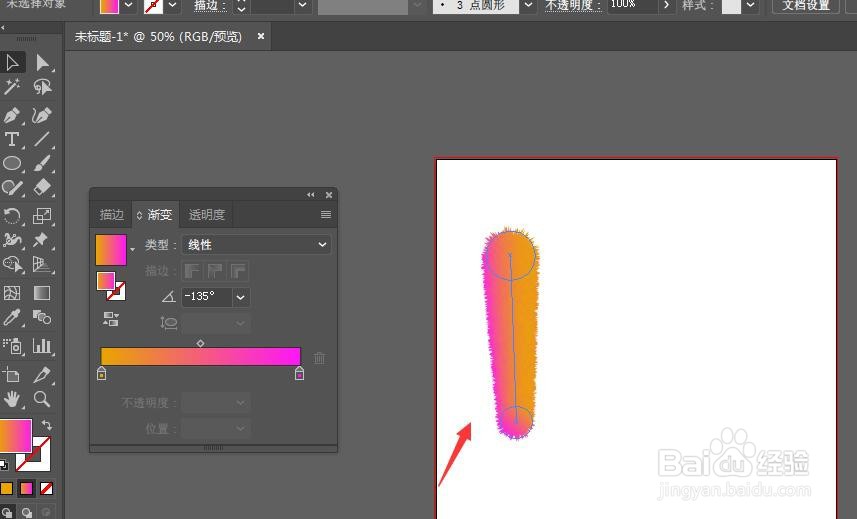
6、将混合形状和路径数字全部选中
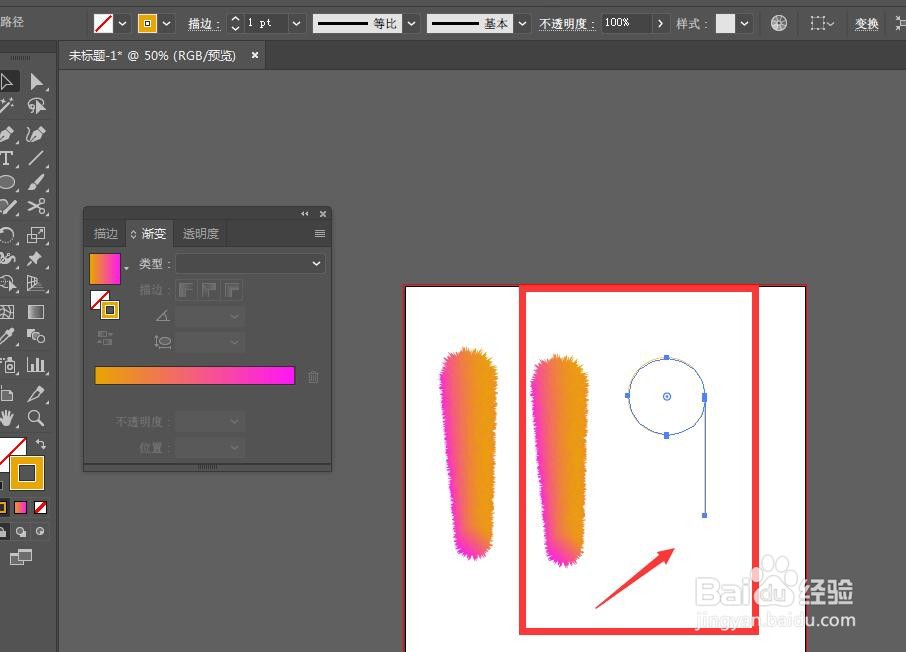
7、打开对象菜单,选择属性中的替换混合轴属性栏
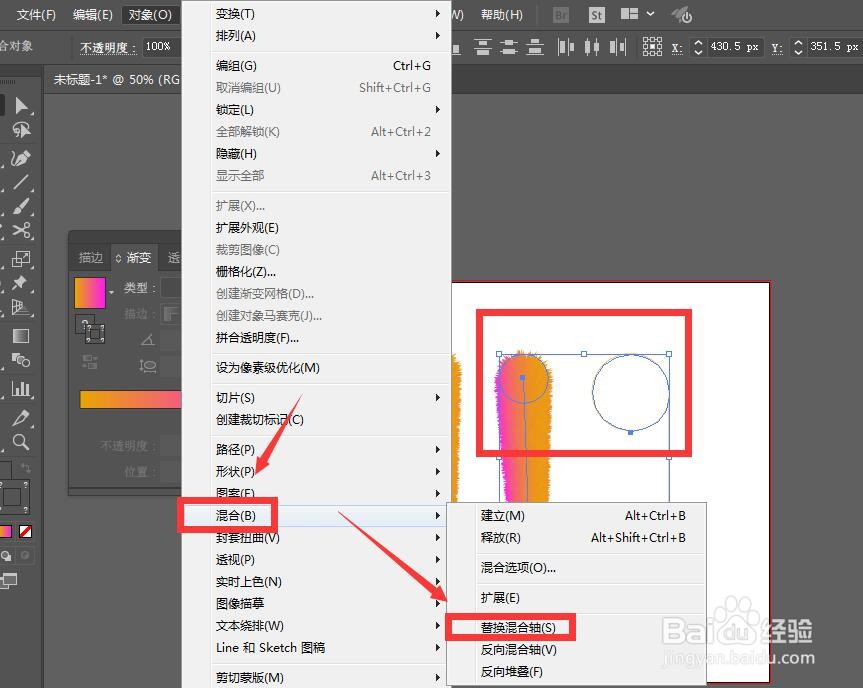
8、最后得到如图的毛绒数字效果